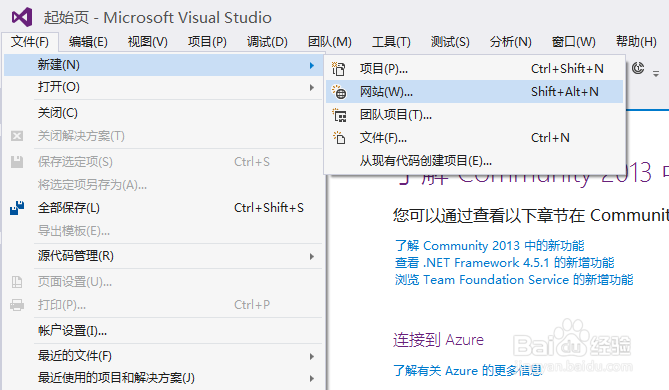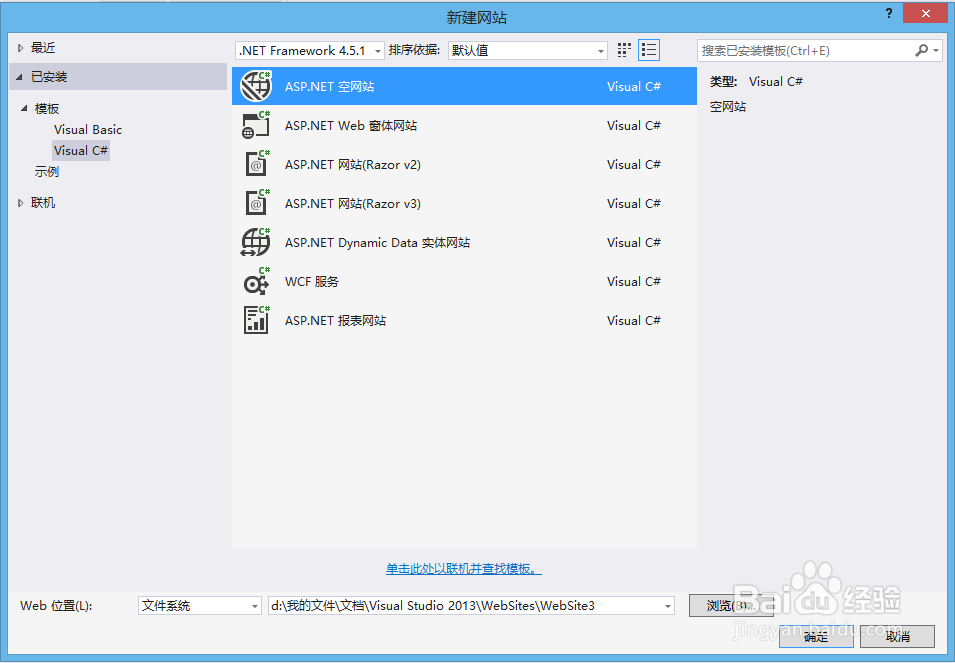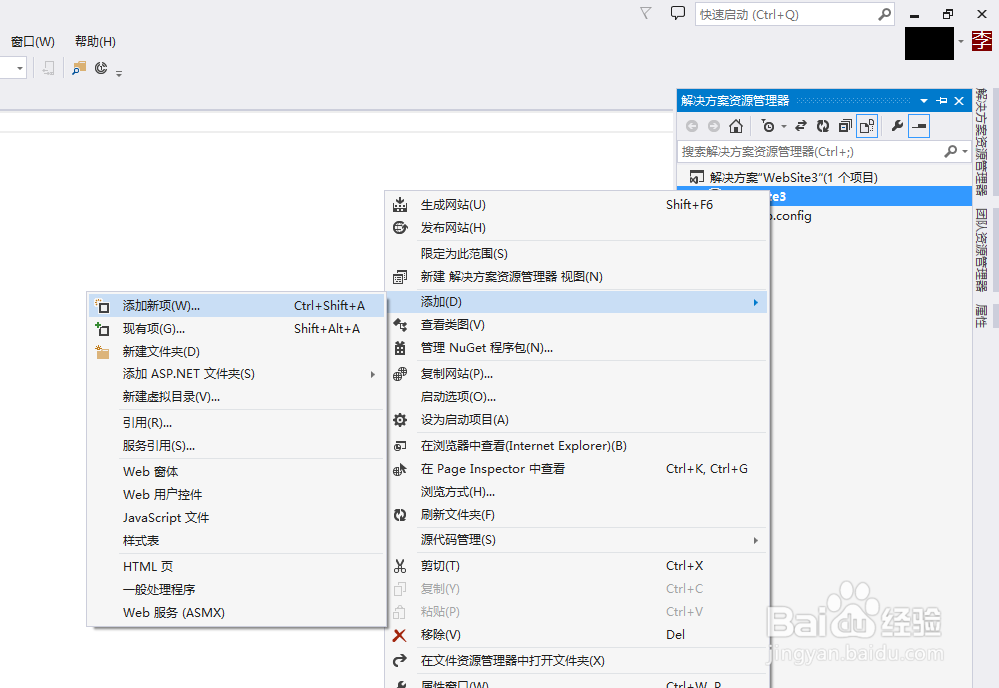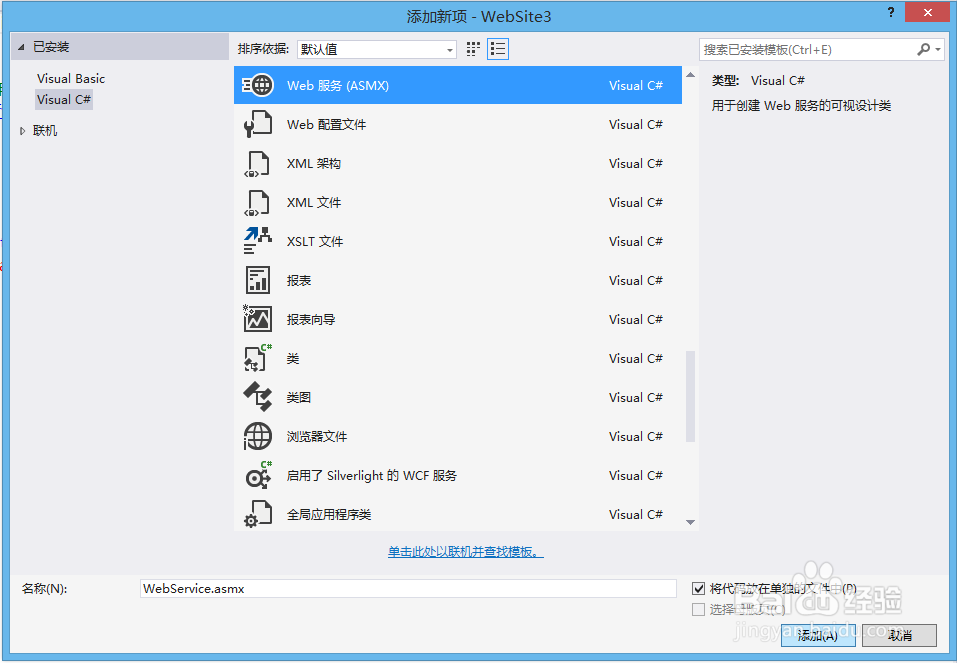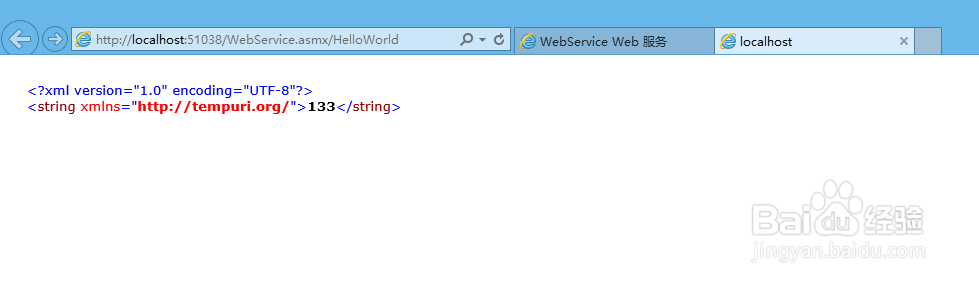1、打开Visual Studio->文件->新建->网站,如下图所示:
2、之后选择ASP.NET空网站,再点击“确定”,如下图所示:
3、新建网站后你会看到解决方案管理器中看到一个web.config,待会我们可以通过配置这个文件来实现浏览器对WebService的远程调用。现在,右键解决方案中的项目名添加一个WebService项目,如下图所示:
4、之后你可以在项目模版中找到Web服务(ASMX),添加它,如下图所示:
5、创建之后在APP_Code文件夹中创建一个WebService.cs文件在网站根目录下会同时创建一个WebService.锾攒揉敫asmx文件,如下图所示:这两个文件中WebService.cs负责逻辑部分,WebService.asmx提供服务部分。将来引用WebService服务时将直接引用WebService.asmx文件来调用WebService服务,服务的执行部分就是WebService.cs文件现在打开WebService.cs文件来编辑逻辑部分实行一个简单的《客户端调用web服务实现一个简单的加法运算,并返回以字符串给客户端运算结果》
6、上面的代码写了一个基本的方法供远程调用,将cs文件保存后,一个简单的web服务就创建了!下面我们启动这个项目,用浏览器查看微软为我们定义测试的调用页面,如下图所示:
7、在这里我们可以看到我们写的Hello方法可以调用了,我们单击进入这个方法进入调用调试页面,如下图所示:
8、输入参数,我们写的是一个简单的加法运算,参数便是我们写的HelloWorld方法的参数a和b,我们输入两个整数点击调用,出现如下结果,如下图所示:
9、如需远程调用可以参考一下方法,如下图所示:在网站的解决方案的下方找到web.config
10、打开后添加如下配置即可,如下图所示:配置之后,就可以在远程通过浏览器来调用webservice.asmx服务了,开发测试之后,为了安全,一定把该配置去掉!